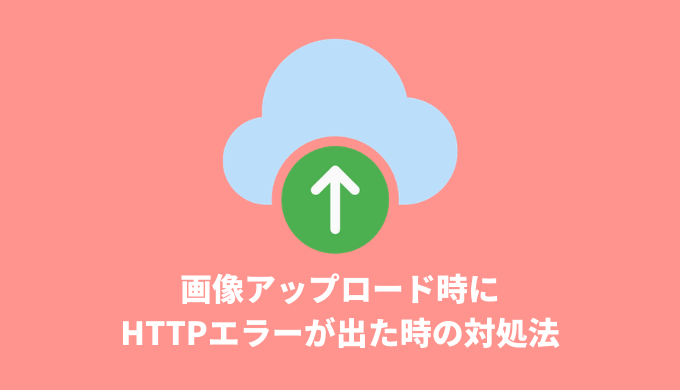- WordPressに画像アップロードをする際にHTTPエラーが出た場合の対処法がわかります。
WordPressに画像をアップロードすると、下の写真のように「HTTPエラー」が発生することがあります。
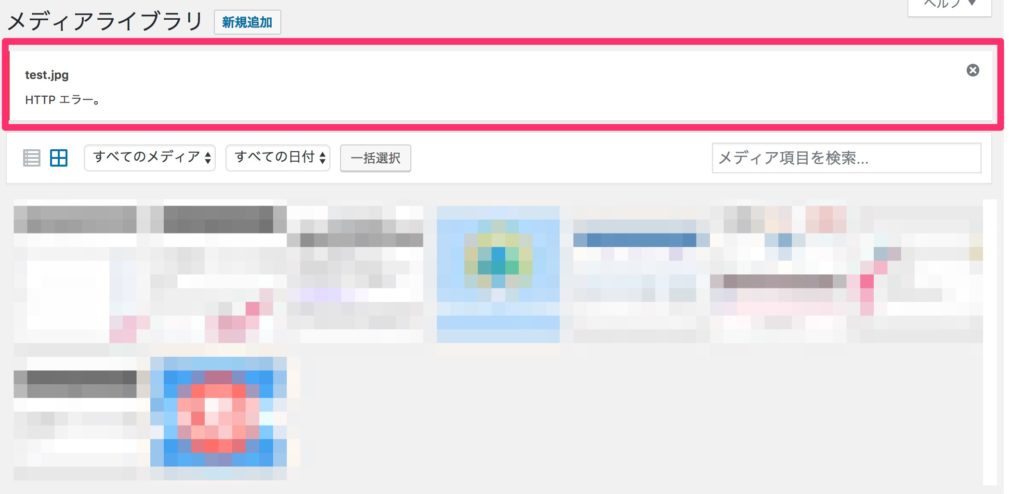
今回はこのエラーが出た場合に、エックスサーバー 側でできる対処法を紹介します。
そもそもどうしてエラーがでるの?
表示されるメッセージが「HTTPエラー」だけなので、一体どんなエラーなのかわからないですよね。
エラーの原因は色々考えられますが、主に以下の理由が挙げられます。
- ファイルのサイズが大きい
- ネットワークが遅い
- 導入しているプラグインによる影響
エックスサーバーではアップロードできるファイルサイズやアップロード時間が設定されているので、そのファイルが大きかったり、ネットワークが遅いなどでアップロードに時間がかかる場合、HTTPエラーになることがあります。
そのためファイルサイズやアップロードにかかる時間が原因である場合は、「エックスサーバー」側で設定されている設定値を変えることで解決することが可能です。
設定変更内容と手順
それでは、次にエックスサーバー の設定を変更していきましょう。
今回紹介するのは「アップロード可能なファイルサイズの上限を変更する方法」と「アップロード処理時間を最大値を変更する方法」です。
設定手順
エックスサーバー 契約時の会員IDとパスワードを入力し「ログイン」をクリックします。
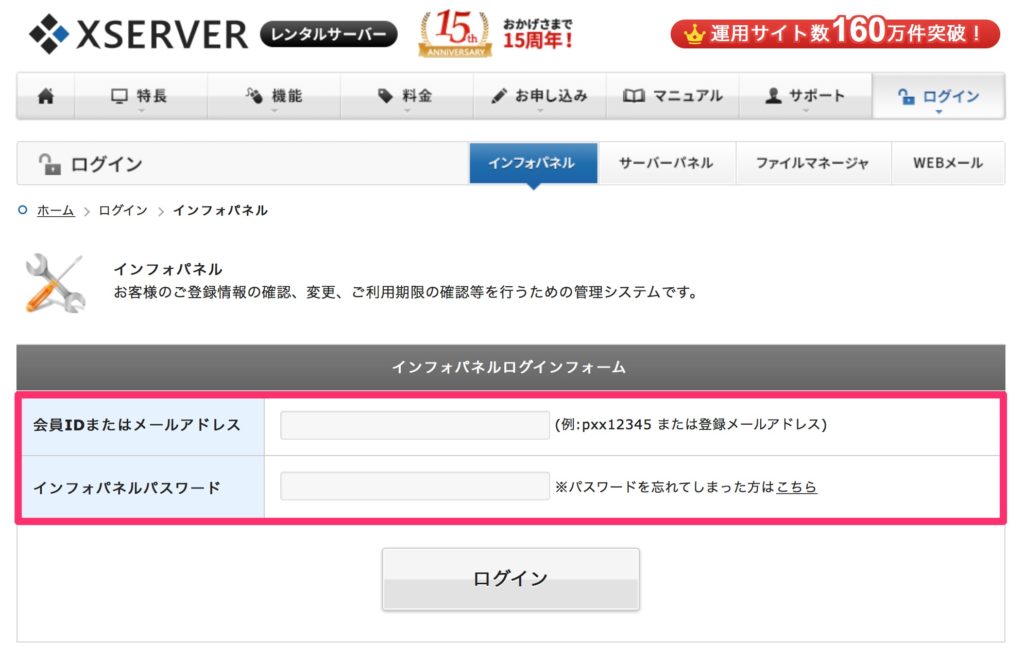
ログインできたら次に「サーバー管理」ボタンをクリックして「サーバーパネル」を開きます。
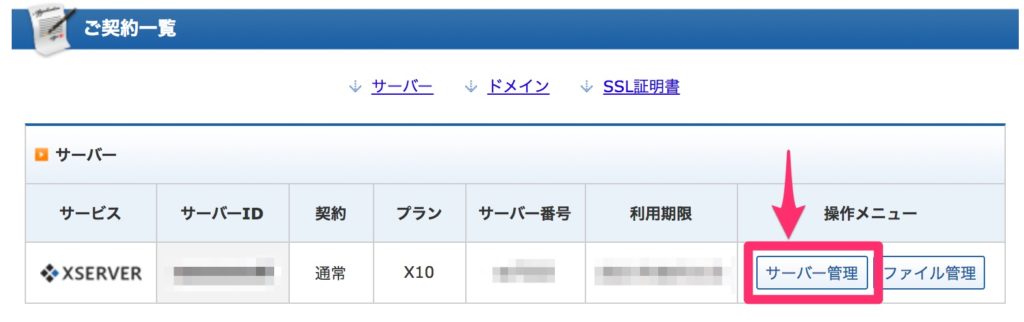
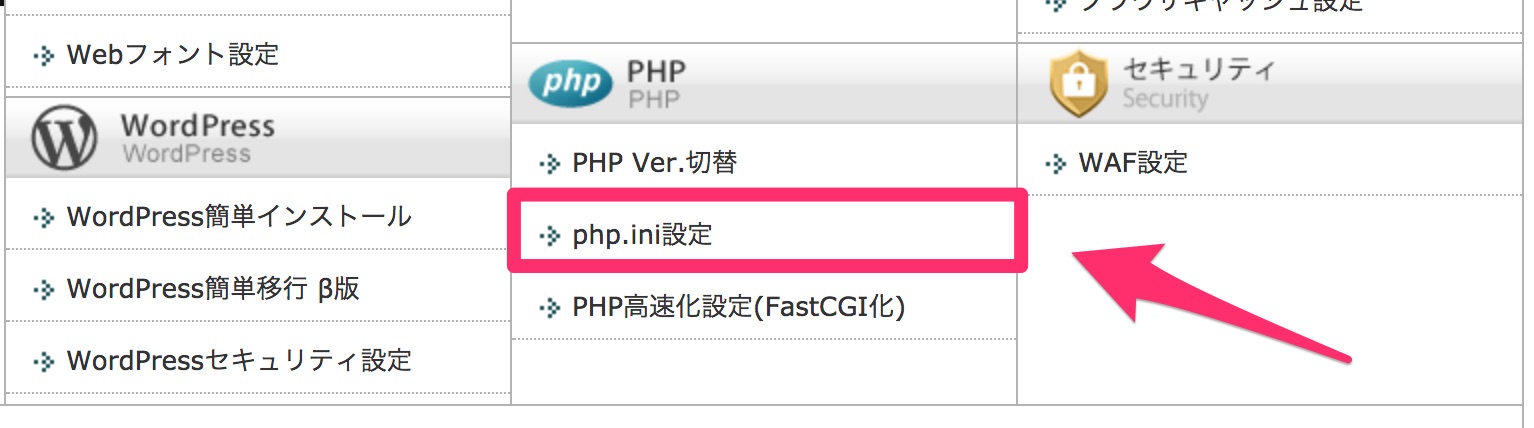
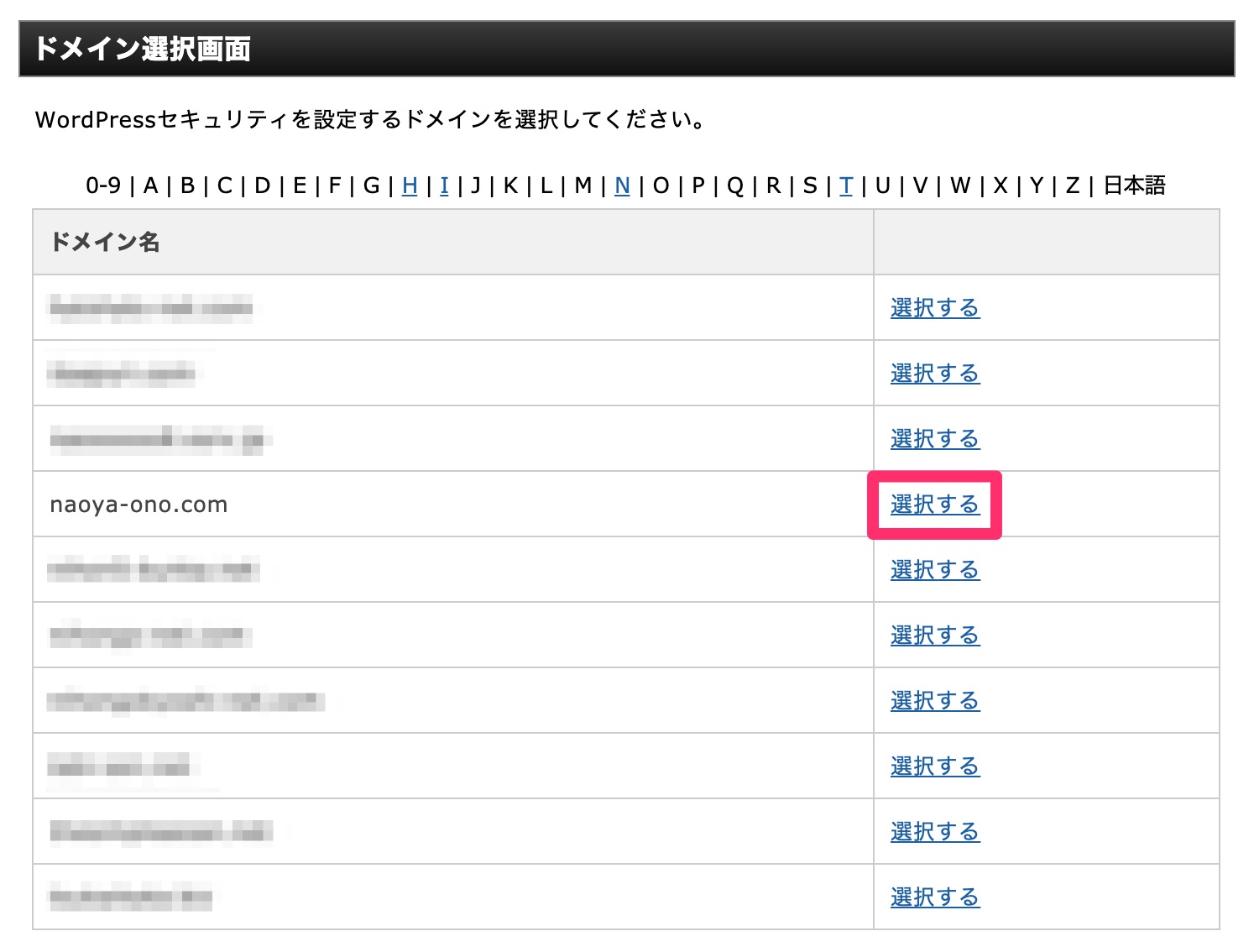
ドメインを選択したら下のような画面が開くので、「php.ini設定変更」のタブをクリックします。
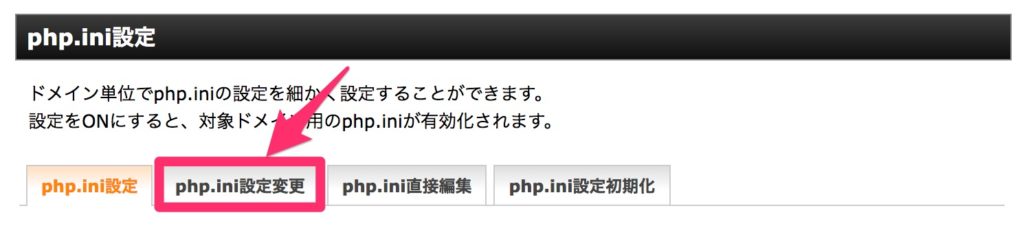
php.ini設定変更の画面が開けたら、画面下の「その他項目」の中にある、”max_execution_time”と“upload_max_size”を変更します。
- max_execution_time
処理が長引く場合に、その処理が強制終了されるまでの時間の値 - upload_max_size
アップロードファイルの許容サイズの値

上の赤内の数値を上げることで、アップロードできるファイルサイズや処理時間を変更できます。
ファイルサイズは初期設定で30MBとなっているので、アップロードしたい画像がそれ以下であれば、変更する必要はありません。
アップロード処理の上限は初期設定では30秒設定されているので、60秒や100秒に上げて試してみるといいと思います。
設定変更が終わったら、画像をサーバーにアップロードできるか確認しましょう。
アップロードできれば、これにて終了です。
以上で、エックスサーバー側の設定変更は終わりです。
もし画像をアップロードしようとしてエラーが出るという人は試してみてください。
(2026/01/07 00:03:30時点 Amazon調べ-詳細)